La metodología de ingreso de un pedido, es muy similar al ingreso de un presupuesto con la salvedad de que los
pedidos pueden partir de un presupuesto, por lo tanto usted literalmente puede llamar un presupuesto previamente
ingresado y el sistema lo traerá a pantalla y podrá confirmarlo o modificarlo antes de grabarlo en la base de datos
El ingreso de un pedido, permite registrar los pedidos que recibimos de nuestros clientes, los productos o servicios
que nos piden quedan registrados y a la espera de ser facturados y/o remitidos, esta información nos permite estar
al día con lo que debemos entregar, a quien debemos entregárselo y en que fecha esta prometido, también es útil
para el planeamiento de la producción si cuentan con ISIS MRP Manager
Para mas detalle sobre el método de este circuito de clic aquí
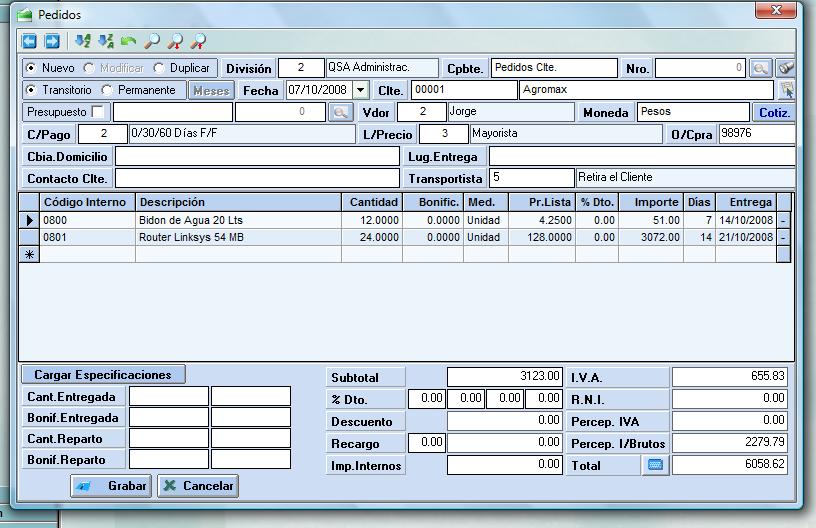
El ingreso de un pedido, incluye en su cabecera la división, tipo de comprobante y número, usted puede tildar la opción
Duplicar y así podrá llamar un pedido existente y cambiarle el número evitando ingresarlo nuevamente cuándo ya
tenemos uno igual o parecido.
El número será mostrado o no en la pantalla acorde a como usted haya parame trizado la opción en la configuración
del módulo.
Un pedido puede ser transitorio o permanente, transitorio es cuando luego de ser facturado se cancela automáticamente
y no puede ser facturado nuevamente, permanente es un pedido que aunque sea facturado queda intacto y puede
volver a ser facturado las veces que se desee, por ejemplo cuotas mensuales que se facturan durante un tiempo
Cuándo se indica que el pedido es permanente, se encenderá el botón “Meses” para que usted ingrese en que meses
debe ser facturado el pedido automáticamente, caso cuotas bimestrales o semestrales.
Cliente: Ingrese el cliente al que le va a asignar el pedido, tiene habilitadas las búsquedas y consultas tradicionales
para clientes asi como la consulta de saldos
Presupuesto: Tiene un cuadro de tilde para que usted indique si el pedido lo va a armar desde un presupuesto ya
cargado en el sistema, si pone el tilde, el sistema habilitará la consulta de presupuestos para que usted ingrese
el tipo de comprobante de presupuesto que quiere buscar y su número, al encontrarlo el sistema lo trae a pantalla
para que usted lo modifique o lo complete, acciones que podrá hacer si esta habilitado.
Moneda de la operación que es en la que se registra la cuenta corriente en caso que llegue a la factura, recuerde que
el sistema maneja hasta 5 monedas simultáneas y usted es el que las da de alta y las habilita, puede usar menos de 5
pero todas las operaciones que haga se registran internamente en todas las monedas habilitadas, permitiéndole en
forma posterior pedir los informes en cualquier moneda de las habilitadas aunque la operación se haya hecho
en una diferente
Deberá ingresar también el vendedor asociado a la operación que será al que se le asigne la comisión si la hay
Número de orden de compra asi que da asociada a la operación , puede cambiar el Domicilio de facturación
y/o la dirección de entrega de la mercadería también deberá ingresar el transportista, la mayoría de la información
de la cabecera esta predeterminada ya sea en la configuración del módulo de ventas, en los datos por defecto
que tiene asociado el cliente en la ficha, en las listas de precios y otros.
Aunque el sistema muestre por defecto valores en los campos de la cabecera, usted podrá cambiarlos, salvo que
en la configuración del sistema esa acción este negada y usted no tenga los permisos suficientes para sortearlos.
Una vez completa la cabecera, usted deberá comenzar a ingresar el detalle de los productos pedidos, cada ítem
del cuerpo representa un producto, la pantalla se mostrará de diferentes maneras acorde a como usted parametrizó
la configuración del módulo de ventas, por ejemplo si usted indico que utiliza 3 descuentos, el cuerpo mostrará tres descuentos posibles, si usted indicó que utiliza 2 medidas de stock de los productos, (por E. Cajas de 6 botellas)
el sistema mostrará el cuerpo con la posibilidad de ingresar 2 unidades de medida por producto y asi con cualquier
opción que usted haya definido en la configuración del sistema
Cada producto, tiene la posibilidad de usar una lista de precios diferente, aunque es poco común ya que por lo general
cada cliente trabaja con su propia lista o con una lista general menos descuentos, pero si así lo necesita el sistema
lo preve e, si no informa una lista por cada ítem el sistema tomará los precios de la lista que usted ingresó en la
cabecera del comprobante, si el producto que ingresa no esta en la lista de la cabecera y tampoco incluyó una lista específica para el producto, el sistema se detiene en el campo de precio y usted deberá ingresar el precio manualmente
inclusive si el sistema muestra el precio de la lista o el precio resultado del valor de lista menos descuentos, de todas
maneras si tiene permisos para ello, usted podrá modificar el precio unitario manualmente
Puede incluir una bonificación en cantidad, es decir una cantidad de productos sin cargo y descuentos por ítem por ultimo
en el presupuesto debe incluir la cantidad de días que se va a tardar para la entrega, con esos días el sistema calcula la fecha de entrega, aunque también puede ingresarla manualmente
Al pie del cuerpo sobre la izquierda encontrará un botón que dice cargar especificaciones, este botón tiene la particularidad
de chequear si el artículo ingresado en el cuerpo inmediatamente anterior tiene ingresadas especificaciones en la ficha
del producto, Ver maestros Artículos, pestaña especificaciones de este mismo capítulo del manual, las especificaciones
ingresadas serán transportadas al cuerpo debajo de la descripción del último producto ingresado, esto se emplea
normalmente cuándo lo que vendemos requiere de explicación adicional, por ejemplo una válvula de presión que incluye
especificaciones técnicas que es muy difícil que por su extensión entren en la descripción del producto, en ese caso
usted puede incluirlas en las especificaciones y luego cuando necesite mostrarlas en el presupuesto y que se transporte hasta la factura, puede llamarlas dando clic en el botón cargar especificaciones
En el pie, puede ingresar hasta 4 descuentos en cascada que si está asociados a la lista de precios que empleó se mostrarán solos pero si tiene permisos podrá cambiarlos.
Sobre la izquierda al pie el sistema le mostrará totales parciales que pudieran estar asociados al pedido
Por último de clic en botón calcular que está al lado del título TOTAL, para que el sistema haga los cálculos de los impuestos y muestre el resultado final del comprobante
Oprima el botón GRABAR para finalizar, grabar el presupuesto e imprimir la cantidad de copias que usted indicó
en la tabla de comprobantes que desea para los pedidos
